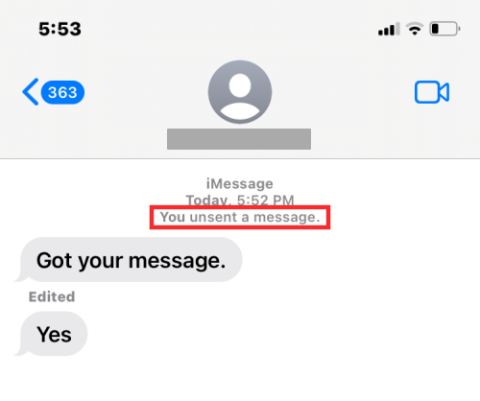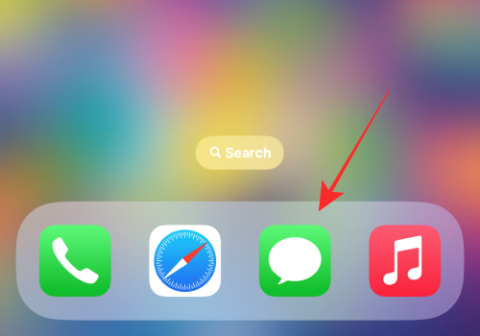Es ist eine gute Idee, den Google Chrome-Cache von Zeit zu Zeit zu leeren. Der Chrome-Cache speichert Dateien wie Bilder und Webseiten, die sich auf Ihrer Festplatte befinden, für einen schnelleren Zugriff, wenn Sie dieselben Seiten erneut besuchen oder Seiten mit denselben Komponenten besuchen. Diese Daten auf der Festplatte zu haben, kann für einige Leute ein Datenschutzproblem darstellen. So löschen Sie die Daten.
Lokale Daten
Führen Sie einen der folgenden Schritte aus:
- Wählen Sie über die Schaltfläche „ Menü “
 in der oberen rechten Ecke des Chrome-Fensters „ Weitere Tools “ > „ Browserdaten löschen… “.
in der oberen rechten Ecke des Chrome-Fensters „ Weitere Tools “ > „ Browserdaten löschen… “.
- Drücken Sie die Tasten " STRG " + " Shift " + " Delete " in Windows oder Linux oder " Command " + " Shift " + " Delete " auf MacOS.
- Wählen Sie „ Menü “ > „ Einstellungen “ > „ Erweitert “ > „ Browserdaten löschen… “.
Wählen Sie den Zeitraum aus, für den Sie zwischengespeicherte Informationen löschen möchten, indem Sie das Dropdown-Menü " Folgende Elemente löschen aus " verwenden. Von dort aus können Sie " Im Cache gespeicherte Bilder und Dateien " auswählen .
Wählen Sie den „ Private Daten löschen “ klicken, und Chrome Cache löschen.

Google-Kontodaten
Einige Browserdaten werden in Ihrem Online-Google-Konto gespeichert. Sie können diese Daten mit diesen Schritten löschen.
- Rufen Sie in einem Browser die Seite Google – Meine Aktivitäten auf .
- Führen Sie einen der folgenden Schritte aus:
- Wählen Sie
 neben einem Element, das Sie entfernen möchten, und wählen Sie dann „ Löschen “.
neben einem Element, das Sie entfernen möchten, und wählen Sie dann „ Löschen “.
- Wählen Sie im linken Menü
 „ Aktivität löschen nach “, wählen Sie die gewünschten Optionen und wählen Sie dann „ Löschen “.
„ Aktivität löschen nach “, wählen Sie die gewünschten Optionen und wählen Sie dann „ Löschen “.
FAQ
Ich habe ein Problem, bei dem Google einfriert und sagt "Warten auf Cache". Wie kann ich dieses Problem lösen?
Das Löschen der zwischengespeicherten Bilder und Dateien sollte dieses Problem lösen.
Warum passiert nichts, wenn ich „STRG“ + „Umschalt“ + „Löschen“ wähle?
Stellen Sie sicher, dass Sie die Tasten " STRG " und " Shift " auf derselben Seite der Tastatur verwenden.



 in der oberen rechten Ecke des Chrome-Fensters „ Weitere Tools “ > „ Browserdaten löschen… “.
in der oberen rechten Ecke des Chrome-Fensters „ Weitere Tools “ > „ Browserdaten löschen… “.